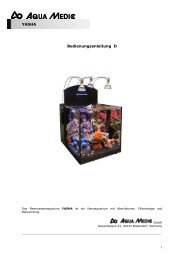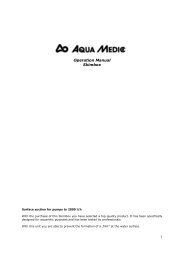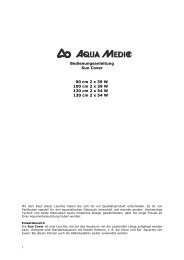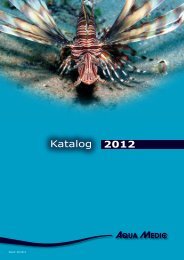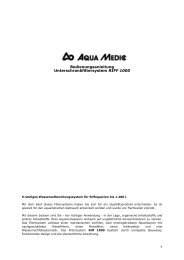Anleitung - Aqua Medic
Anleitung - Aqua Medic
Anleitung - Aqua Medic
Sie wollen auch ein ePaper? Erhöhen Sie die Reichweite Ihrer Titel.
YUMPU macht aus Druck-PDFs automatisch weboptimierte ePaper, die Google liebt.
______Programme________<br />
Kurve<br />
∆ MIN: ∆Max:<br />
0mV 0mV<br />
Steckdosen Bestätigen<br />
Fig. 87<br />
Gespeicherte Daten<br />
∆<br />
heutiges Datum<br />
11/08 10:00 250 mV<br />
Fig. 88<br />
______Alarm__________<br />
28<br />
aus<br />
weniger als: 200 mV<br />
höher als: 500 mV<br />
Fig. 89<br />
Redoxsensor kalibrieren<br />
Standard vorgeben<br />
und Einstellung<br />
abwarten<br />
__________________________________<br />
aktueller Wert: 260 mV<br />
Kalibrierwert: 230 mV<br />
1/1<br />
Fig. 90<br />
Kalibrieren ok.<br />
Zur Fortsetzung beliebige Taste drücken.<br />
Fig. 91<br />
Redoxverlauf im Tagesgang -<br />
Wenn der Sollwert nicht über den gesamten Tagesverlauf<br />
konstant<br />
bleiben soll, kann ein Redoxverlauf eingegeben werden.<br />
Die Einstellung erfolgt, wie im Temperaturmenü (Fig. 46 - 48 )<br />
beschrieben.<br />
Wählen Sie im Menü Redox die Zeile „gespeicherte Daten. Es<br />
erscheint die Kurve mit den aufgezeichneten Daten (s. Fig. 7 und<br />
Fig. 47).<br />
Unabhängig vom eingestelltem Sollwert kann ein Alarmwert<br />
eingegeben werden. Beim Über- bzw. Unterschreiten dieser Werte<br />
gibt der AT Control ein akustisches Signal (Piepton) oder ein<br />
optisches Signal (Anzeige blinkt). Der Bildschirm für den<br />
Redoxalarm wird im Redoxmenü mit Enter angewählt.<br />
Zunächst springt der Cursor auf den Alarmzustand „aus“. Mit den<br />
Kann dieser eingestellt werden: „aus“ – „ ohne Ton“, - „ mit Ton“.<br />
Mit den → ←- Tasten gelangt man zu den Alarmwerten, mit den<br />
↓↑ - Tasten können die gewünschten Werte eingestellt werden.<br />
Die Redoxelektrode sollte regelmäßig kalibriert werden. Dazu wird<br />
im Redoxmenü die Zeile: „Sensor kalib.“ Angewählt. Es erscheint<br />
der nebenstehende Bildschirm. Der Kalibrierwert blinkt. Er kann<br />
jetzt mit den ↓↑ - Tasten auf den gewünschten Wert eingestellt<br />
werden, der mit der benutzten Testlösung übereinstimmt. Durch<br />
Drücken der Enter Taste wird die Kalibrierung durchgeführt.<br />
Es erscheint der nebenstehende Bildschirm „Kalibrieren ok“.


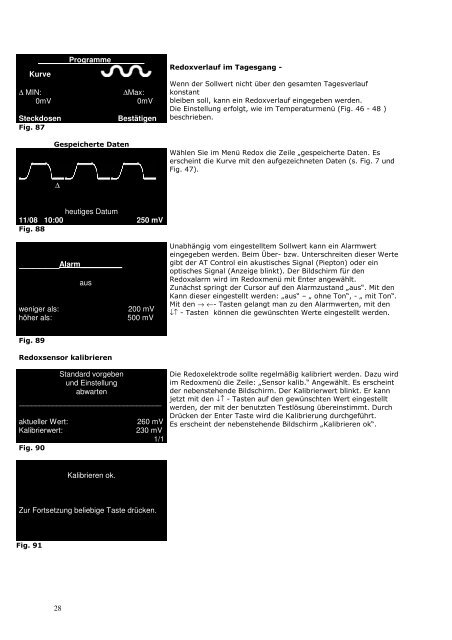

![Katalog 2013 D [High 25 MB] .pdf - Aqua Medic](https://img.yumpu.com/21885102/1/184x260/katalog-2013-d-high-25-mb-pdf-aqua-medic.jpg?quality=85)